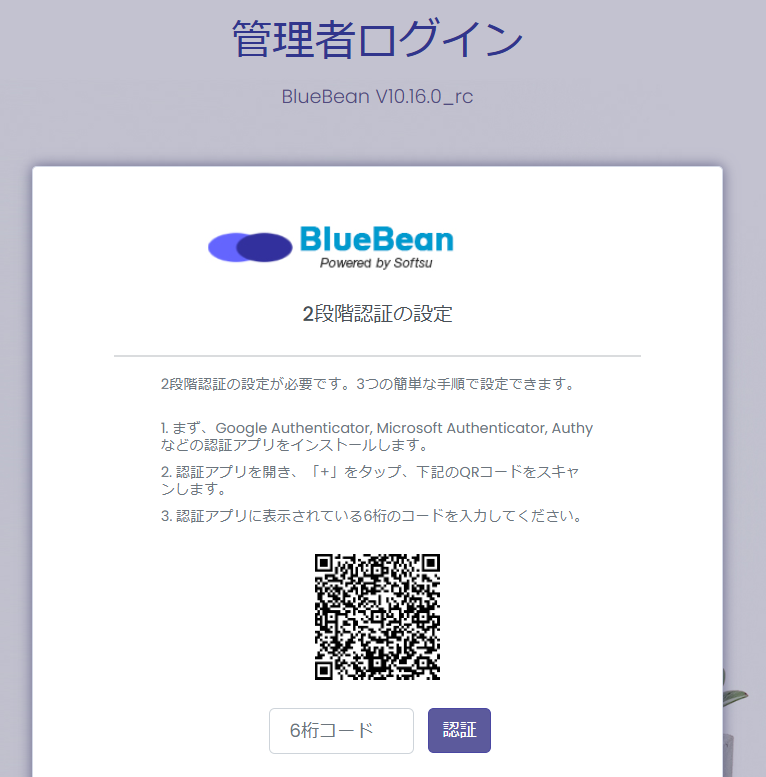本記事の目次
2段階認証について
2段階認証設定編集
2段階認証でメールを設定した場合
2段階認証でアプリを設定した場合
2段階認証について
管理画面やオペレーター画面ログイン時に、IDとパスワードのほかに、追加で認証を行う仕組みです。BlueBeanでは、メールアドレスでの認証と認証アプリを用いての認証が可能です。
※認証アプリは、Google認証システムやMicrosoftAuthenticator、Authyなどがあり、別途事前に端末にインストールが必要です。
「システム設定」>「2段階認証設定」をクリックします。
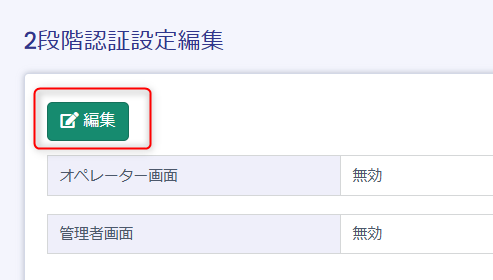
| 編集 | 2段階認証設定の編集を行います。 |
2段階認証設定編集
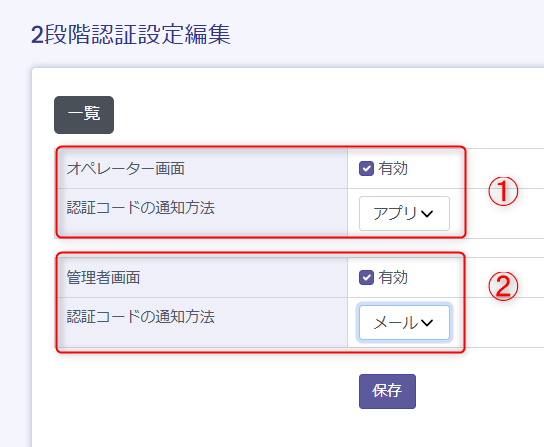
| ①オペレーター画面 |
オペレーター画面の2段階認証を有効にするか、無効にするか選択します。 有効にした場合、認証コードの通知方法をアプリかメールの選択が可能です。 |
| ② 管理画面 |
管理画面の2段階認証を有効にするか、無効にするか選択します。 有効にした場合、認証コードの通知方法をアプリかメールの選択が可能です。 |
2段階認証をメールを設定した場合
オペレーター
「アカウント設定」>「オペレーター」>「オペレーター設定」にて、各オペレーターにメールアドレスを設定できる項目が追加されます。2段階認証が必要な場合は設定してください。
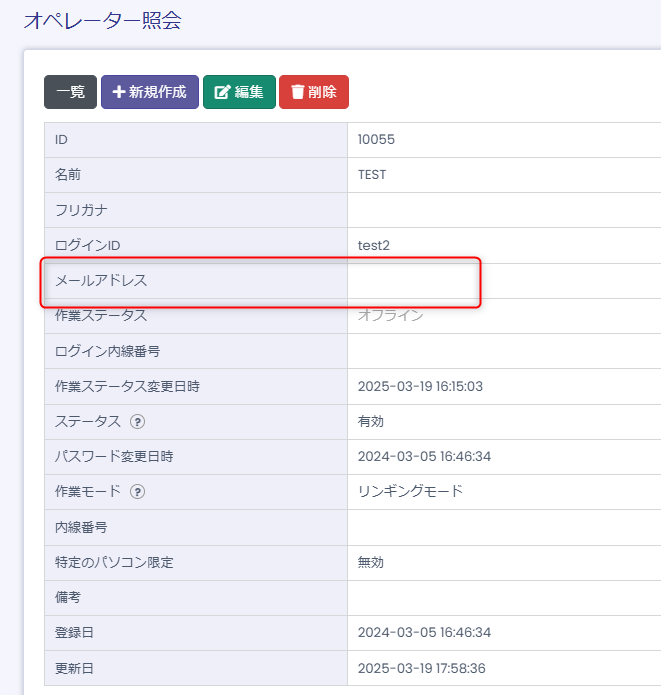
管理者
「アカウント設定」>「管理者」>「管理者設定」にて、各管理者にメールアドレスを設定できる項目が追加されます。2段階認証が必要な場合は設定してください。
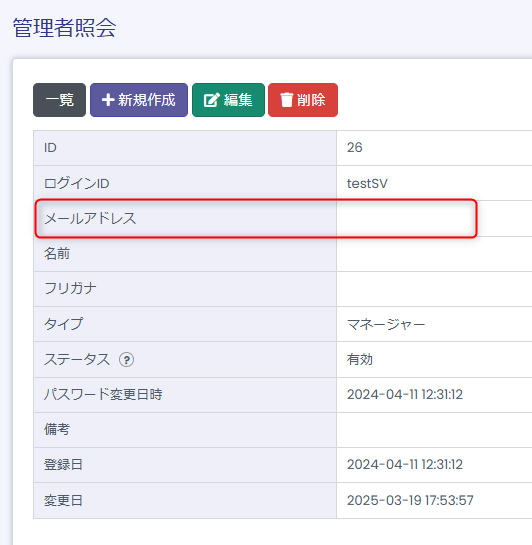
2段階認証でアプリを設定した場合
オペレーター
①「アカウント設定」>「オペレーター」>「オペレーター設定」にて、2段階認証を有効にするか設定できる項目が追加されます。2段階認証が必要な場合は、編集ボタンをクリック後、有効に設定して保存を押してください。※デフォルトは無効です。
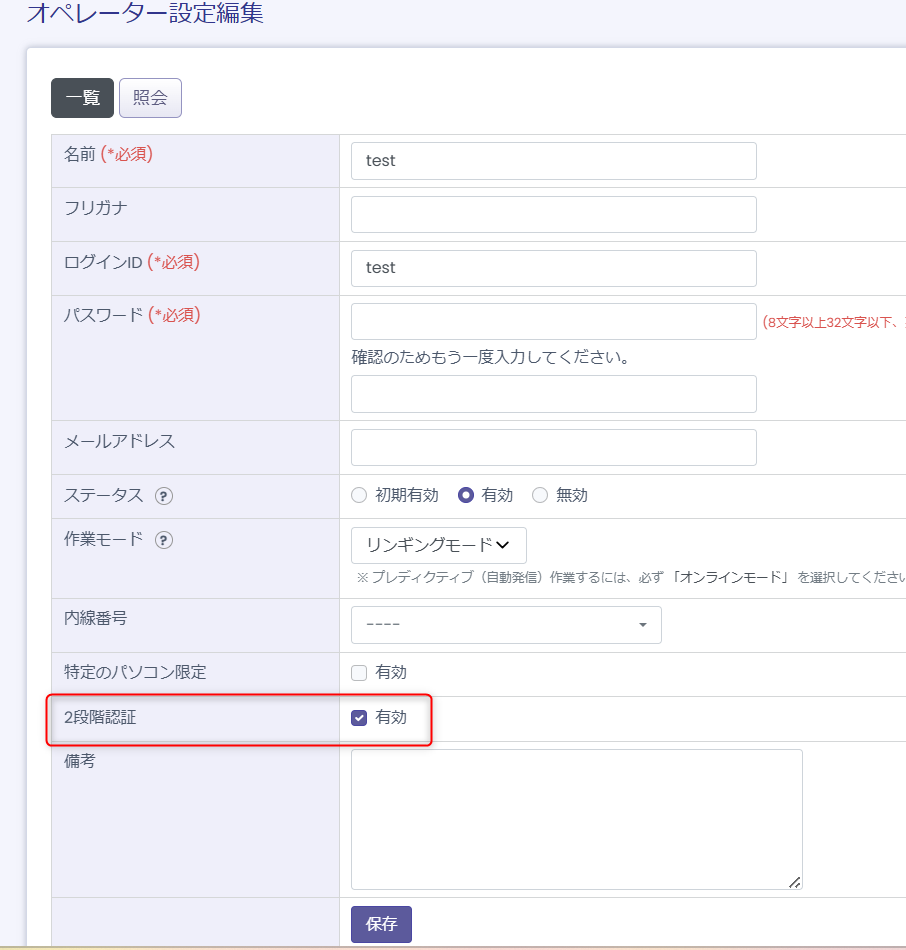
②有効に設定後、該当オペレーターがオペレータ画面にログイン時に以下の画面が表示されます。
GoogleAuthenticatorやMicrosoftAuthenticator等のアプリを事前インストール後、アプリでQRコードをスキャンしてください。
アプリ上で表示された認証コードをオペレータ画面に入力後「認証」をクリックしてオペレータ画面にログイン可能となります。
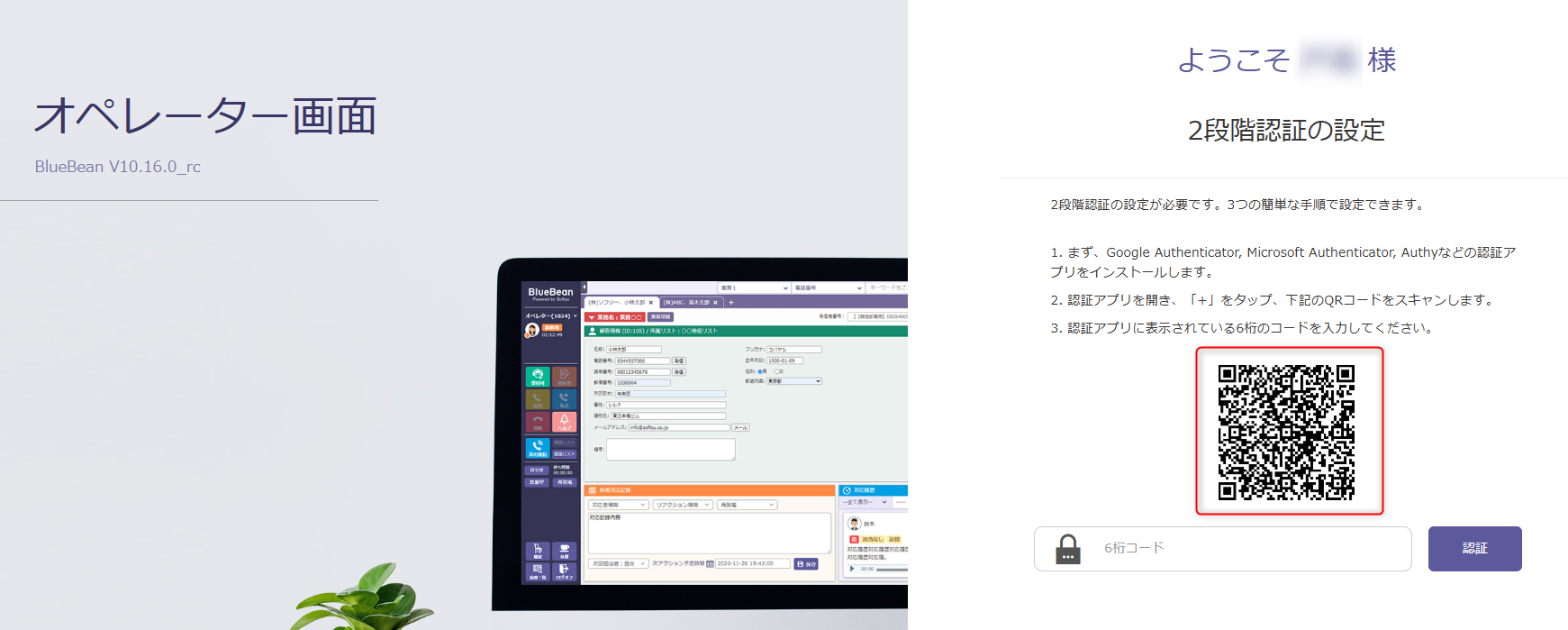
管理者
①「アカウント設定」>「管理者」>「管理者設定」にて、各管理者に2段階認証を設定できる項目が追加されます。2段階認証が必要な場合は「有効」に設定してください。※デフォルトは無効です。
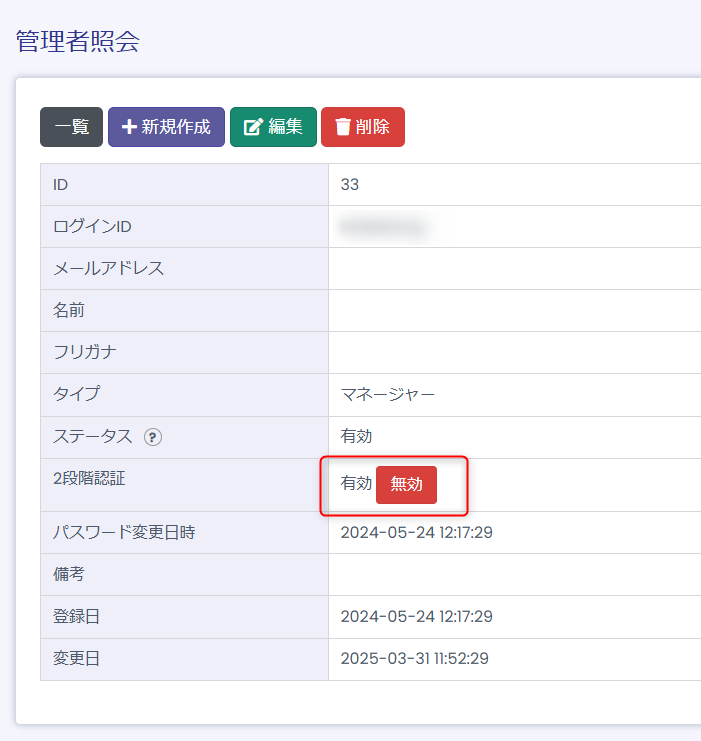
②該当管理者が管理者画面ログイン時、以下の画面が表示されます。
GoogleAuthenticatorやMicrosoftAuthenticator等のアプリを事前インストール後、アプリでQRコードをスキャンしてください。
アプリ上で表示された認証コードをオペレータ画面に入力後「認証」をクリックしてオペレータ画面にログイン可能となります。